Есефьев А.В. Быстрое проектирование в Автокадах
Подождите немного. Документ загружается.

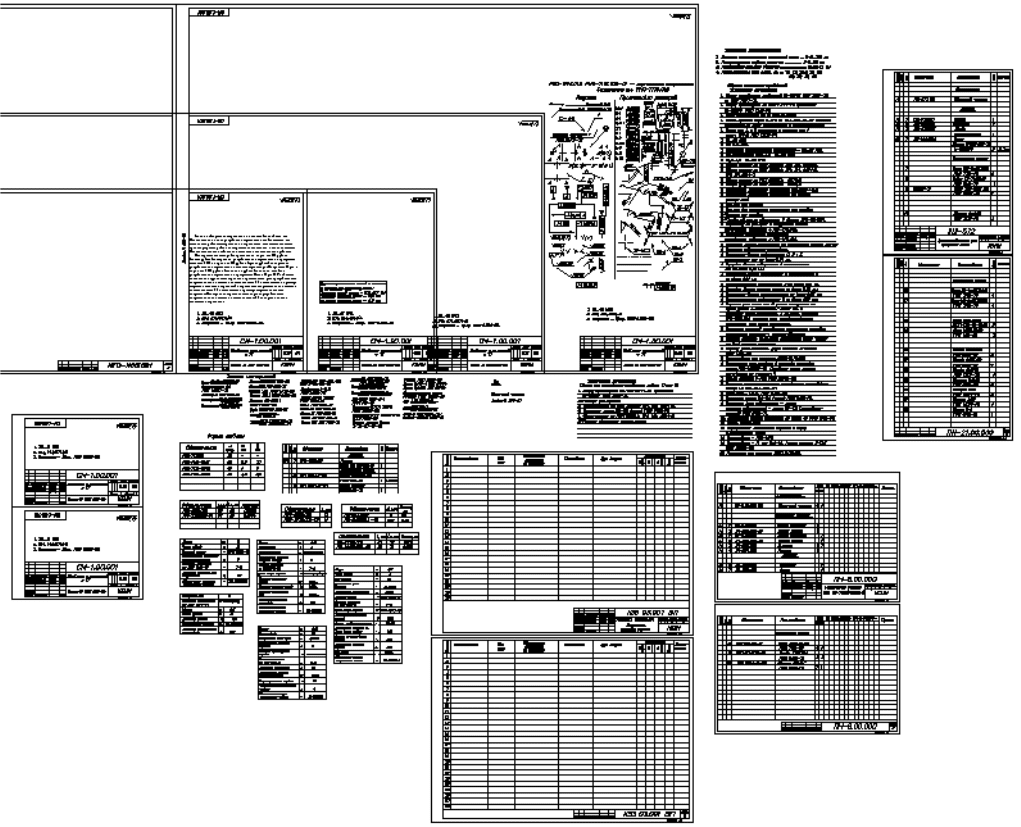
Быстрое создание чертежей
1. Введение ……………………………………………………………………………………………...…1
2. Порядок создания чертежей ………………………………………………………………………2
3. Используемая информация …………………………………………………………………………3
1. Введение
В данном документе представлены способы более быстрого построения чертежей в
программе AutoCAD 2005 на основе ее совместной работы с конструкторской трехмерной
программой SolidWorks 2007, с помощью которой можно быстро и легко производить изменение
или корректировку, как размеров элементов, так и конструкции в целом.
Ввиду того, что все конструкторские программы (Компас, СолидВоркс и Автокады) не
обеспечивают изображение отдельных элементов чертежей в ЕСКД или они чрезмерно велики
(стрелки, отклонения формы и расположения поверхностей, цифры и т.д.), то целесообразно их
совместное применение с использованием разработанных мной «Шаблонов элементов и ТТ», в
дальнейшем «Шаблоны».
При новом проектировании построение рисунка, особенно сложной детали или сборки,
занимает значительное время, т. к. необходимо быстро изменять размеры с одновременным
редактированием графики рисунка, а существующие Auto CAD-ы этого не позволяют сделать.
Рекомендуется построение, редактирование и образмеривание рисунка производить в
конструкторской трехмерной программе Solid Works 2007, т. к. конструкторские трехмерные
программы с AutoCAD 2005 по AutoCAD 2009 значительно сложнее в проектировании.
1

2. Порядок создания чертежей
1. Для более быстрого построения чертежей лучше использовать, разработанный с учетом
ЕСКД документ «Шаблоны», который содержит большой объем свойств элементов рисунков
(основное количество свойств, особенно для построения и редактирования размеров
использовано из программы Автокад 14) и необходимую информацию для проектирования.
Для этого:
В проводнике или тоталкомандере скопировать и переименовать «Шаблоны» в
свой файл со своим именем документа. Можно также скопировать этот файл
операцией «Сохранить как» в свой файл со своим именем документа.
Войти в Auto CAD и открыть свой файл со своим именем документа.
Для разрабатываемого документа выбрать необходимый формат чертежа и
удалить все нетребующиеся форматы.
Расчленить выбранный формат, если он является блоком.
В штампе и на поле чертежа или схемы произвести переименование документа и
его обозначения, заменить фамилии разработчика, проверяющих и утверждающих
лиц, организацию, удалить ненужную информацию.
*Подготовленный таким образом формат можно использовать также в качестве Вашего
шаблона для создания новых чертежей или схем вместо «Шаблоны», т.к. он содержит все
необходимые свойства элементов рисунков.
2. Созданный в программе Solid Works 2007 трехмерный рисунок сборки, сборочной единицы
или детали изображается в этой же программе на двухмерном рисунке в масштабе 1:1 с
необходимыми видами, разрезами, вырезами и осевыми линиями без выбора формата и
сохраняется с расширением dwg под любым именем, например «1» в Auto CAD-е.
Изображение рисунка в масштабе 1:1 обеспечивает в дальнейшем уменьшение ошибок при
простановке размеров во время компоновки чертежа, связанных с изменением масштаба или при
обрезке видов по длине и ширине.
3. Открыв в Auto CAD-е рисунок с именем «1», копируют его с помощью окна,
открываемого ПКМ, и вставляют в свой файл с переработанным ранее форматом или рядом с
ним.
Курсором выделяется основная линия синего цвета в «Шаблоны» и, нажав на кнопку
«Копировать свойства», выделяется рамой (справа налево по диагонали) весь рисунок под именем
«1», который принимает свойства указанной линии. Свойства остальных линий, красного цвета
– основных, осевых, штриховых аналогично переносятся на свой рисунок.
4. Наносятся необходимые для данного чертежа размеры – рабочие, справочные,
габаритные, установочные и присоединительные.
Если рисунок будет укорачиваться без изменения масштаба, то с помощью панели
«Свойства», открываемой двумя щелчками мыши после наведения курсора на
изменяемый графически размер, повторяется величина указанного размера. После
обрезки рисунка указанный размер выделяется, курсором захватывается выносная
линия и переносится в требуемую точку, при этом размер не изменяется по
величине.
Если требуется нанести размер с наклонными выносными линиями, то это
достигается копированием свойств размера с наклонными выносными линиями из
«Шаблоны».
Для введения в номинальное значение размера требуемого значка, предельного
отклонения или пояснения (Ø, ±, 2отв., ˚, ˝, * и др.) и сохранения номинального
значения размера:
- с помощью панели «Свойства», открываемой двумя щелчками мыши после
наведения курсора на необходимый размер в «Шаблоны» копируется
выбранный элемент и панель закрывается.
- панель вновь открывается при наведении курсора на изменяемый графически
размер и вставляется скопированное значение, а панель закрывается.
2
5. Производится компоновка чертежа в масштабе 1:1 или в другом масштабе. При
изменении масштаба рисунка масштаб размеров изменяется также с помощью кнопки
«Копировать свойства» соответствующего элемента «Шаблоны».
6. В разрабатываемый чертеж из «Шаблоны» копируются необходимые технические
требования, выноски, условные обозначения сварки, пайки, шероховатости поверхностей и
допусков на взаимное расположение поверхностей, а также материал изделия, тип
разрабатываемого документа.
3. Используемая информация
1. Программа Solid Works 2007
2. Учебный курс. Solid Works 2005-2006. 9,7МБ
3. Программа AutoCAD 2005
4. Упражнения по Автокаду 14. 35,5КБ
5. Видеокурс AutoCAD 2006 с нуля. 94,6МБ
6. Текстовый редактор Микрософт Ворд
7. Программа «Paint»
8. Справочное руководство по черчению. В.Н. Богданов. М. Машиностроение. 1989
9. Градиль В.П., Моргун А.К., Егошин Р.А. Справочник по ЕСКД. Харьков. Прапор. 1988
3
